如何获取安卓中默认的电话用户 ID?
此範例示範如何取得 Android 中預設的手機用戶 ID。
步驟 1 − 在 Android Studio 中建立一個新專案,前往檔案 ⇒ 新專案並填入所有必需的詳細資料來建立新的專案。
步驟 2 − 將以下程式碼加入 res/layout/activity_main.xml。
<?xml version="1.0" encoding="utf-8"?> <LinearLayout xmlns:android="http://schemas.android.com/apk/res/android" xmlns:app="http://schemas.android.com/apk/res-auto" xmlns:tools="http://schemas.android.com/tools" android:layout_width="match_parent" android:gravity="center" android:layout_height="match_parent" tools:context=".MainActivity" android:orientation="vertical"> <TextView android:id="@+id/text" android:textSize="30sp" android:layout_width="wrap_content" android:layout_height="wrap_content" /> </LinearLayout>
在上述程式碼中,我們使用了一個文字檢視來顯示手機用戶 ID。
步驟 3 − 將以下程式碼加入 java/MainActivity.xml
package com.example.myapplication;
import android.Manifest;
import android.content.Context;
import android.content.pm.PackageManager;
import android.os.Build;
import android.os.Bundle;
import android.support.annotation.NonNull;
import android.support.annotation.RequiresApi;
import android.support.v4.app.ActivityCompat;
import android.support.v7.app.AppCompatActivity;
import android.telephony.TelephonyManager;
import android.widget.TextView;
import static android.Manifest.permission.READ_PHONE_NUMBERS;
import static android.Manifest.permission.READ_PHONE_STATE;
import static android.Manifest.permission.READ_SMS;
public class MainActivity extends AppCompatActivity {
private static final int PERMISSION_REQUEST_CODE = 100;
TextView textView;
TelephonyManager telephonyManager;
@RequiresApi(api = Build.VERSION_CODES.P)
@Override
protected void onCreate(Bundle savedInstanceState) {
super.onCreate(savedInstanceState);
setContentView(R.layout.activity_main);
textView = findViewById(R.id.text);
telephonyManager = (TelephonyManager) this.getSystemService(Context.TELEPHONY_SERVICE);
if (ActivityCompat.checkSelfPermission(this, READ_SMS) != PackageManager.PERMISSION_GRANTED &&
ActivityCompat.checkSelfPermission(this, READ_PHONE_NUMBERS) != PackageManager.PERMISSION_GRANTED &&
ActivityCompat.checkSelfPermission(this, READ_PHONE_STATE) != PackageManager.PERMISSION_GRANTED) {
ActivityCompat.requestPermissions(this, new String[]{READ_SMS, READ_PHONE_NUMBERS, READ_PHONE_STATE}, PERMISSION_REQUEST_CODE);
} else {
textView.setText(telephonyManager.getSubscriberId());
}
}
@RequiresApi(api = Build.VERSION_CODES.P)
@Override
public void onRequestPermissionsResult(int requestCode, @NonNull String[] permissions, @NonNull int[] grantResults) {
super.onRequestPermissionsResult(requestCode, permissions, grantResults);
switch (requestCode) {
case PERMISSION_REQUEST_CODE:
if (ActivityCompat.checkSelfPermission(this, Manifest.permission.READ_SMS) !=
PackageManager.PERMISSION_GRANTED && ActivityCompat.checkSelfPermission(this,
Manifest.permission.READ_PHONE_NUMBERS) != PackageManager.PERMISSION_GRANTED &&
ActivityCompat.checkSelfPermission(this, Manifest.permission.READ_PHONE_STATE) !=
PackageManager.PERMISSION_GRANTED) {
return;
} else {
textView.setText(telephonyManager.getSubscriberId());
}
}
}
}步驟 3 − 將以下程式碼加入 AndroidManifest.xml
<?xml version="1.0" encoding="utf-8"?> <manifest xmlns:android="http://schemas.android.com/apk/res/android" package="com.example.myapplication"> <uses-permission android:name="android.permission.READ_PHONE_NUMBERS" /> <uses-permission android:name="android.permission.READ_PHONE_STATE" /> <application android:allowBackup="true" android:icon="@mipmap/ic_launcher" android:label="@string/app_name" android:roundIcon="@mipmap/ic_launcher_round" android:supportsRtl="true" android:theme="@style/AppTheme"> <activity android:name=".MainActivity"> <intent-filter> <action android:name="android.intent.action.MAIN" /> <category android:name="android.intent.category.LAUNCHER" /> </intent-filter> </activity> </application> </manifest>
讓我們嘗試執行你的應用程式。我假設你已經將你的 Android 行動裝置連線到電腦。若要從 Android Studio 執行應用程式,請開啟專案活動檔案之一,然後按一下工具列中的執行 ![]() 圖示。選擇你的行動裝置作為一個選項,然後查看行動裝置,它將顯示你的預設畫面 -
圖示。選擇你的行動裝置作為一個選項,然後查看行動裝置,它將顯示你的預設畫面 -
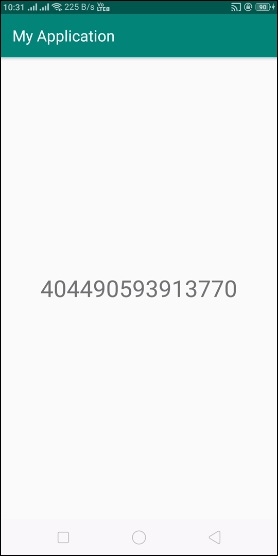
按一下 這裡 下載專案程式碼

广告

 数据结构
数据结构 网络技术
网络技术 关系数据库管理系统
关系数据库管理系统 操作系统
操作系统 Java
Java iOS
iOS HTML
HTML CSS
CSS Android
Android Python
Python C 编程
C 编程 C++
C++ C#
C# MongoDB
MongoDB MySQL
MySQL JavaScript
JavaScript PHP
PHP